Windows Terminal Preview 1.11 est livré avec une barre de titre en acrylique et d'autres fonctionnalités intéressantes
Microsoft a publié aujourd'hui deux nouvelles versions de Windows Terminal. Le canal stable a reçu la version 1.10, qui a tout changé annoncé plus tôt. La version préliminaire d'aujourd'hui, la version 1.11, est livrée avec une multitude de changements passionnants, y compris la possibilité de réduisez-le dans la barre d'état système, ouvrez un nouvel onglet dans le dossier souhaité en le faisant simplement glisser sur le terminal la fenêtre. Il y a aussi des changements pour les yeux comme l'effet acrylique appliqué à la barre de titre.
Publicité
Quoi de neuf dans Windows Terminal Preview 1.11
- Barre de titre en acrylique. Une nouvelle option dans le fichier de configuration,
"useAcrylicInTabRow": vrai, active l'aspect élégant de la rangée d'onglets.
- Vous pouvez maintenant réduire votre terminal dans la barre d'état système. Il y a deux options pour cela,
minimiserVersPlateauettoujoursShowTrayIcône. Mettez-les à vrai dans lesettings.jsondéposer. - Style de texte intense: Cela vous permet de personnaliser la façon dont le texte intense apparaîtra dans la console de votre terminal. Le réglage est "
intenseTextStyle", et il accepte l'une des valeurs suivantes:tous- pour à la fois audacieux et lumineux,gras,brillant, etrien- pour afficher le texte intense en texte normal.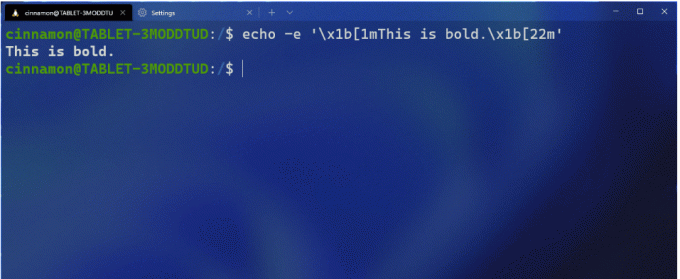
- Lors du lancement du terminal via le paramètre de terminal par défaut, le terminal n'utilisera désormais aucun profil plutôt que votre profil par défaut. Les paramètres qui s'appliqueront au terminal lorsqu'il sera invoqué comme terminal par défaut seront dictés par le contenu de la section « Par défaut », ou
profiles.defaults, dans les paramètres. De plus, le lancement du terminal par défaut respectera désormais votrefenêtrageComportementréglage. - Glissez-déposez le chemin dans + bouton. Vous pouvez maintenant faire glisser et déposer des répertoires et des fichiers sur le bouton « + », qui ouvrira alors un nouvel onglet, volet ou fenêtre en utilisant le chemin de départ donné. En tenant Alt, un nouveau volet s'ouvrira. En tenant Décalage, Une nouvelle fenêtre s'ouvrira. Sans aucun modificateur de touche, un nouvel onglet s'ouvrira.
- À l'aide de l'action movePane, vous pouvez désormais déplacer un volet vers un nouvel onglet ou un onglet existant.
- En utilisant l'action swapPane, vous pouvez maintenant permuter les emplacements de deux volets dans un onglet
- Vous pouvez maintenant cliquer avec le bouton droit sur un onglet et sélectionner Diviser l'onglet pour diviser le profil actif dans un nouveau volet.
- Vous pouvez maintenant spécifier un thème différent à utiliser lorsque la fenêtre de l'application n'est pas focalisée (inactive). Il y a un réglage pour ça.

Il y a aussi un tas d'autres améliorations mineures et majeures, énumérées dans l'annonce officielle. Vérifie-les ici.
Télécharger le terminal Windows
Vous pouvez télécharger et installer Windows Terminal à l'aide du Microsoft Store.
- Aperçu
- Stable
En outre, vous pouvez télécharger n'importe quelle version de l'application à partir de GitHub.
